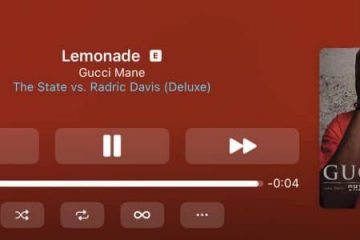A 2023-as WWDC rendezvényen az Apple bejelentette a watchOS jelentős újratervezését. Az Apple Watch bemutatása óta a watchOS 10 jelentős változásokon ment keresztül. A watchOS 10 egyik kiemelkedő tulajdonsága, hogy képes widgeteket hozzáadni az Apple Watchhoz, amelyet az Apple Smart Stacks-nek nevez. Ebből az útmutatóból megtudhatja, mik azok az intelligens veremek a watchOS 10 rendszeren, és hogyan lehet hozzáadni, eltávolítani és szerkeszteni őket.
Mik azok a Smart Stackek a watchOS 10 rendszerben?
A Smart Stacks a watchOS 10 olyan funkciója, amely lehetővé teszi, hogy az Apple Watch óralapja alatt elhelyezett widgeteken keresztül áttekintsen az információk között. A Smart Stacks eléréséhez csúsztassa felfelé az ujját az aktuális óralapján, vagy felfelé forgathatja a Digital Crows-t. Ezek az intelligens halmok a használat, az idő, a hely, az edzés, az időjárás stb. alapján is változnak.
Hozzáadhat olyan widgeteket, mint a Naptár, a Most játszott, az időjárás, a fitnesz, az emlékeztetők stb. A Smart Stacks segítségével megtapasztalhatja kedvenc óralapjait anélkül, hogy bármilyen bonyodalommal járna az óralapon, és nem maradna le az információkról. Sőt, használhatja a Smart Stacks-et, ha több bonyodalmat szeretne, de nem akarja feláldozni a meglévőket.
Válassza ki az alkalmazást majd azt a modult, amelyet hozzá szeretne adni az intelligens halmokhoz.
A bemutatóhoz a Heart Rate widgetet használom. Néha több widgetstílus is elérhető egy alkalmazáshoz. Koppintson rá, és válasszon egyet. Koppintson a Kész elemre a jobb felső sarokban a folyamat befejezéséhez.
Ha elkészült, az újonnan hozzáadott widget az Apple Watch Smart Stacksben lesz.
Widgetek rögzítése a Smart Stacksben a watchOS 10 rendszerben
Ha nem szeretné megváltoztatni egy adott widget(ek) pozícióját, és szeretné, hogy az megmaradjon a tetején mindig, még forgáskor is rögzítheti őket.
Nyissa meg a Smart Stacks alkalmazást az Apple Watchon az óralapon felfelé húzva, vagy a Digital Crown felfelé forgatásával.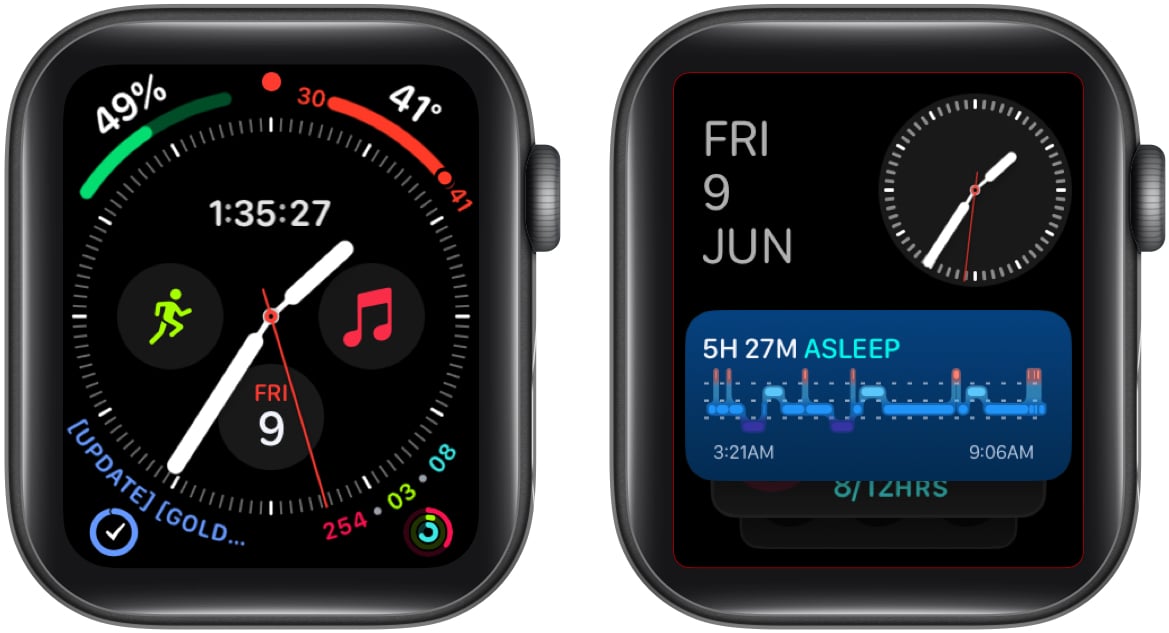 Nyomja meg hosszan a widgetet, hogy belépjen a szerkesztési módba. Koppintson a rögzíteni kívánt widget jobb oldalán található Rögzítés ikonra.
Nyomja meg hosszan a widgetet, hogy belépjen a szerkesztési módba. Koppintson a rögzíteni kívánt widget jobb oldalán található Rögzítés ikonra.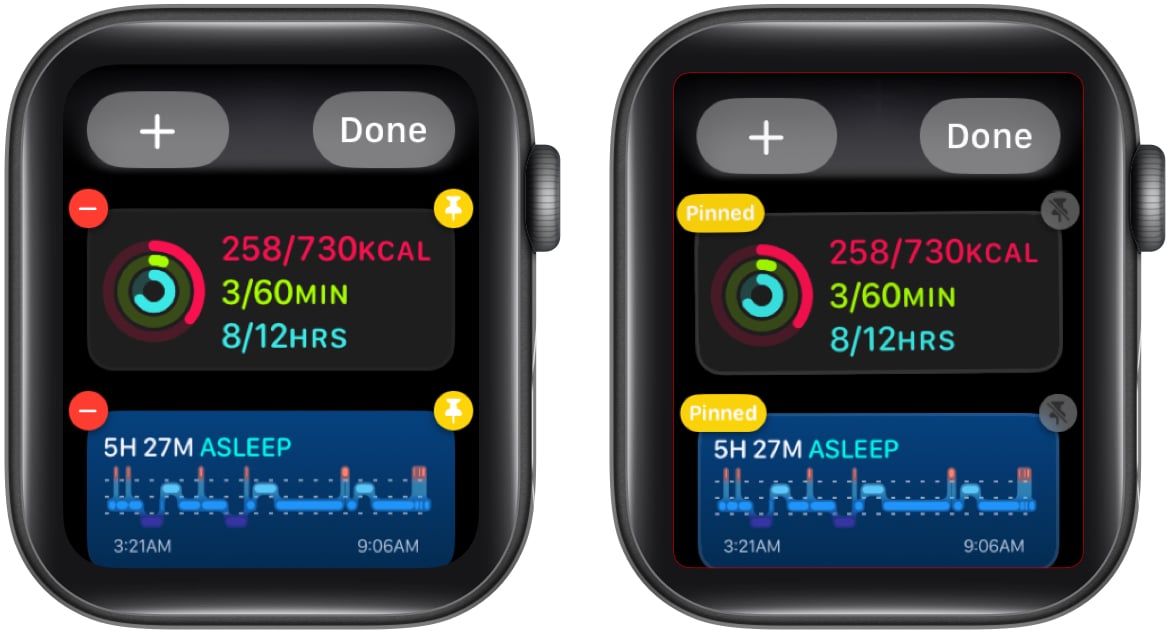
A rögzítést követően a widget a következőt fogja mondani: Rögzítve a bal oldalon, hogy tudja, hogy rögzítette a widgetet. Egy modul rögzítésének feloldásához a Smart Stacks alkalmazásban, koppintson ismét a Rögzítés ikonra a jobb oldalon.
Az Intelligens Stackek sorrendjének szerkesztése a watchOS 10
Miután hozzáadta kedvenc widgetjeit az Apple Watch Smart Stacks szolgáltatáshoz, itt az ideje, hogy módosítsa a sorrendjüket saját preferenciái szerint, hogy először láthassa a megfelelő információkat. Egyelőre azonban csak a rögzített modulok sorrendjét módosíthatja.
Nyissa meg az Smart Stacks alkalmazást az óralapon felfelé húzva, vagy az Apple Watch Digital Crown gombjának elforgatásával. Tartsa lenyomva bármelyik modult, amíg az szerkesztés módba nem vált.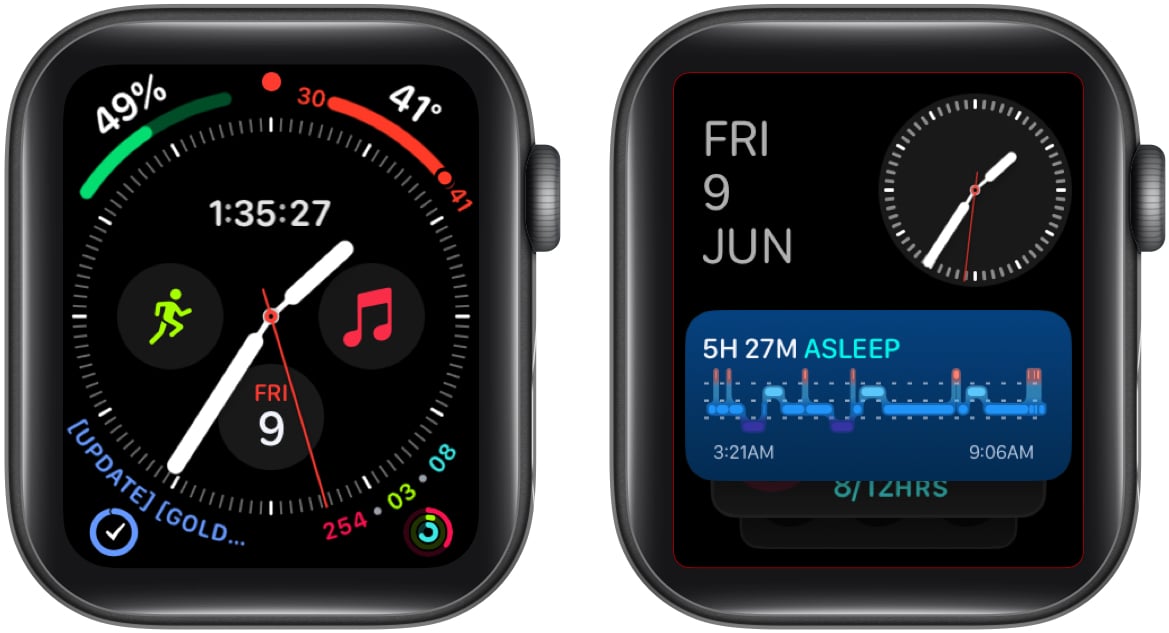 Tartsa lenyomva a szerkeszteni kívánt modult, és húzza oda, ahová szeretné. Ismételje meg a folyamatot különböző widgetekkel, amíg elégedett nem lesz a helyzetükkel. Koppintson a Kész elemre, miután befejezte a rendelés szerkesztését.
Tartsa lenyomva a szerkeszteni kívánt modult, és húzza oda, ahová szeretné. Ismételje meg a folyamatot különböző widgetekkel, amíg elégedett nem lesz a helyzetükkel. Koppintson a Kész elemre, miután befejezte a rendelés szerkesztését.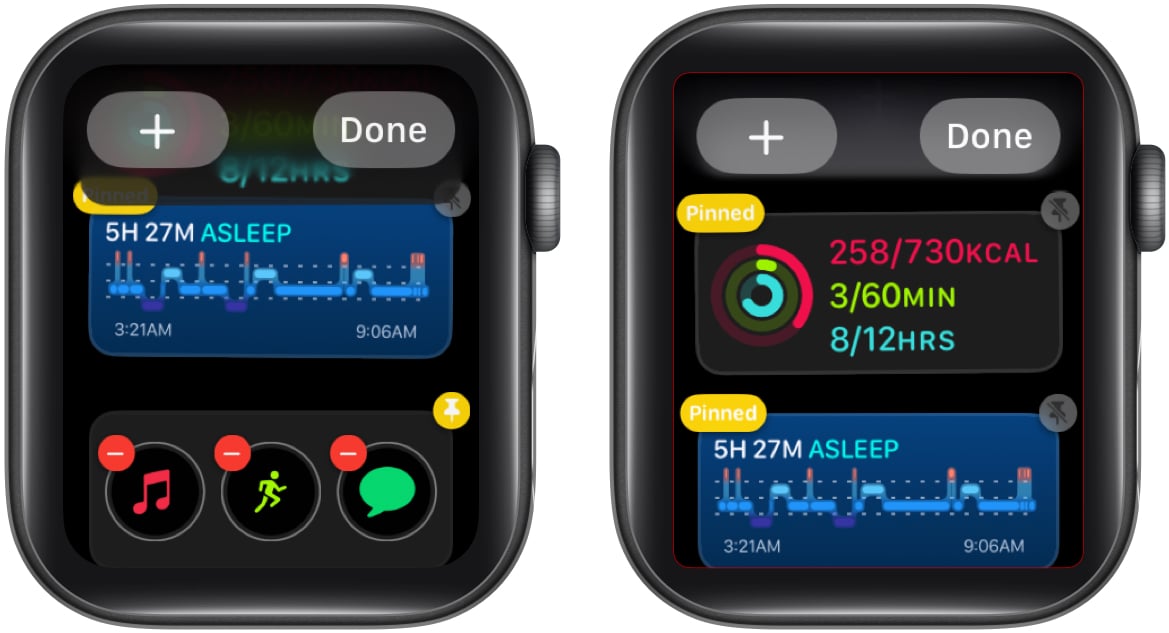
Ennyi, és most először megtalálhatja a megfelelő információkat, és ha szükséges, görgessen tovább.
Hogyan távolíthat el widgeteket a Smart Stacks alkalmazásból a watchOS 10
rendszerben. A Smart Stacks eléréséhez húzza felfelé az ujját az óralapon, vagy forgatja felfelé a Digital Crownt. Nyomja meg hosszan bármelyik modult a szerkesztési mód eléréséhez.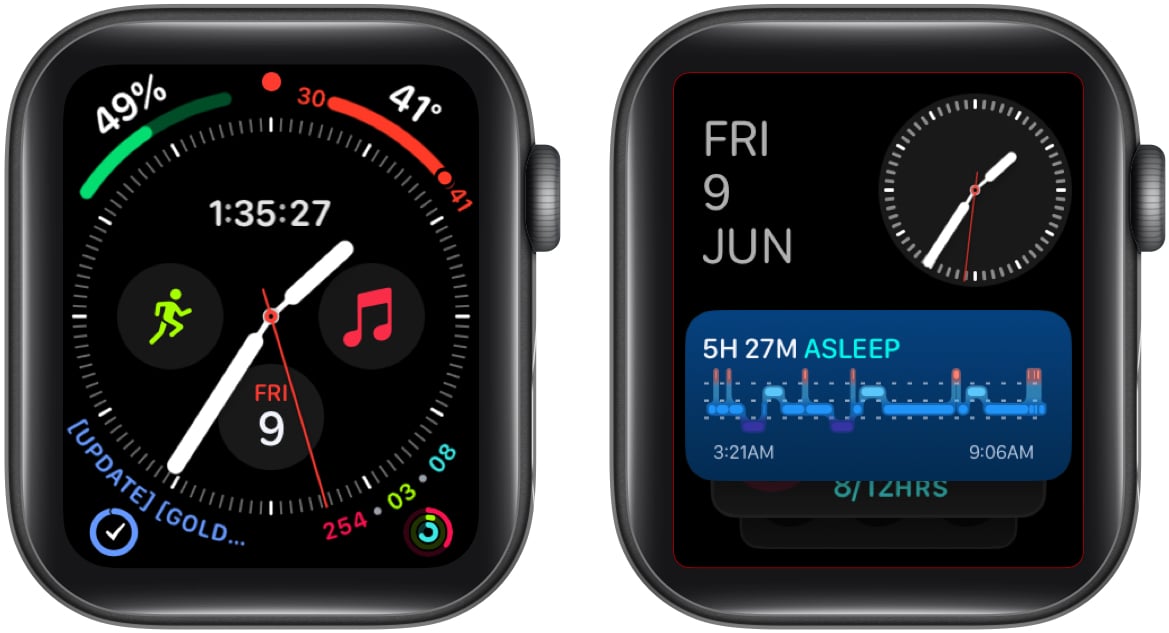 Koppintson a Mínusz (-) ikonra annak a modulnak a bal oldalán, amelyet el szeretne távolítani az intelligens veremből. Koppintson a Kész elemre, ha befejezte a nem kívánt modulok eltávolítását.
Koppintson a Mínusz (-) ikonra annak a modulnak a bal oldalán, amelyet el szeretne távolítani az intelligens veremből. Koppintson a Kész elemre, ha befejezte a nem kívánt modulok eltávolítását.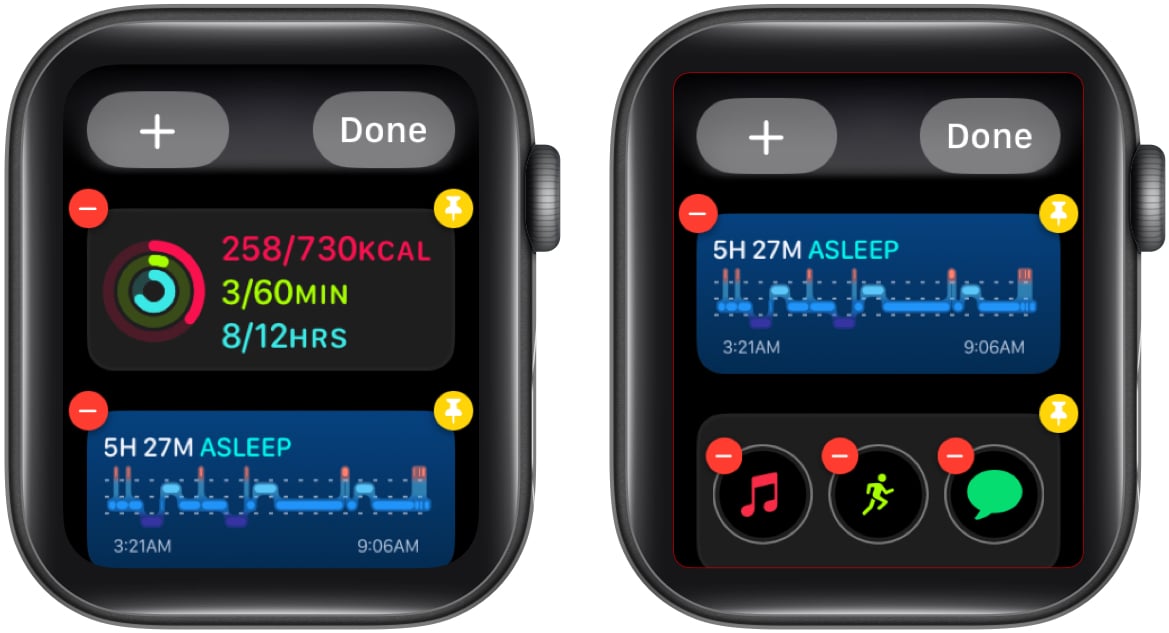
Ha elkészült, megszabadul az összes nem kívánt widgettől, így csak azok maradhatnak, amelyek tetszenek.
Befejezés…
A Smart Stacks nagyszerű módja annak, hogy információkat szerezzen az Apple Watch-ról, miközben ne hagyja ki kedvenc óralapjának szépségét nem kívánt szövődmények. Ez azonban csak az egyik legkiterjedtebb kiegészítés a watchOS 10-hez, de az Apple számos kiváló új funkcióval bővítette a watchOS 10-et.
Remélem, hasznosnak találja ezt az útmutatót, és ha további kérdései vannak, vagy javaslatokat, hagyhatja meg őket az alábbi megjegyzésekben.
További információ:
Szerző profilja
Sajid elektronikai és kommunikációs szakember Mérnöki diplomás, aki szeret a technikáról írni. Elsősorban az Androidról, iOS-ről, Macről és Windowsról szóló írás érdekli. Meg fogja találni, amikor Animét vagy Marvelt néz, amikor éppen nem ír.